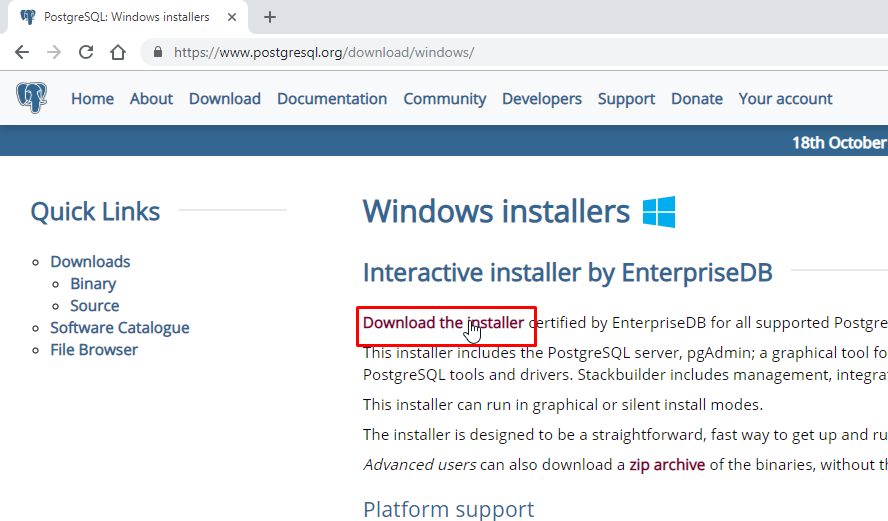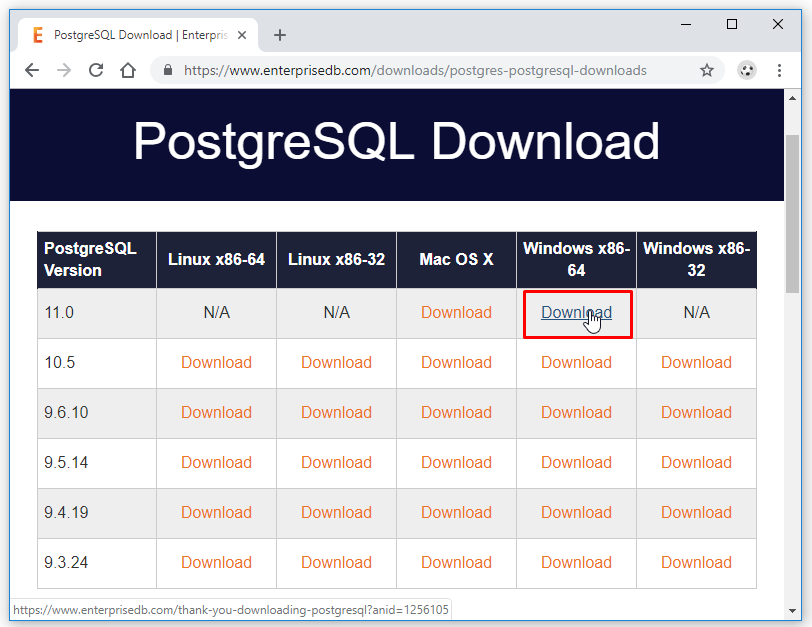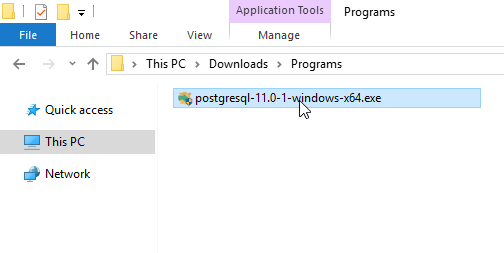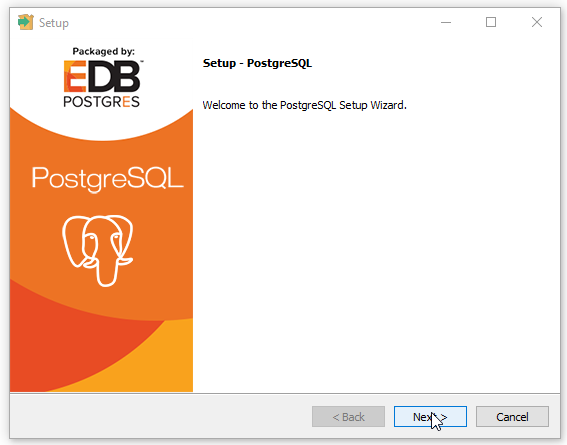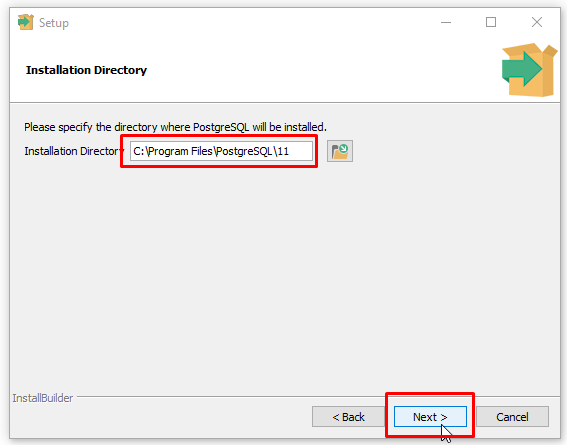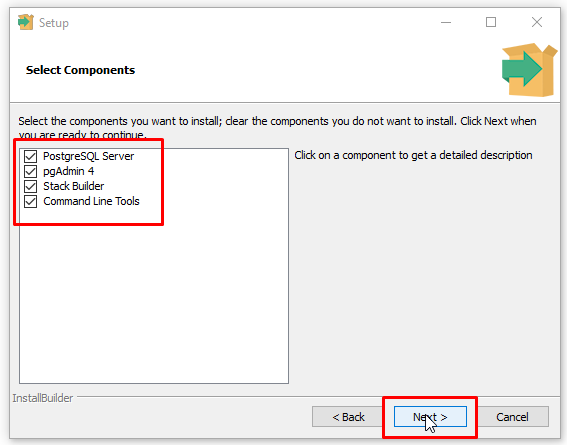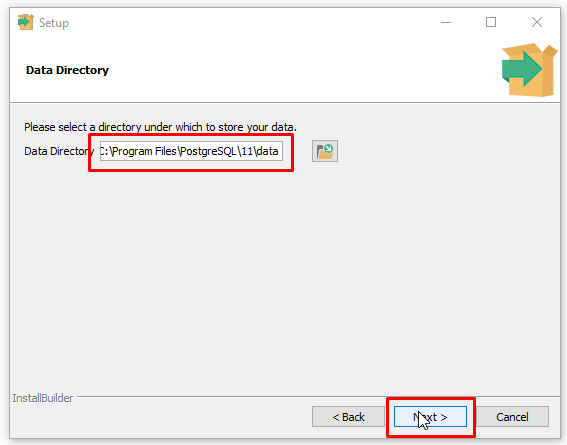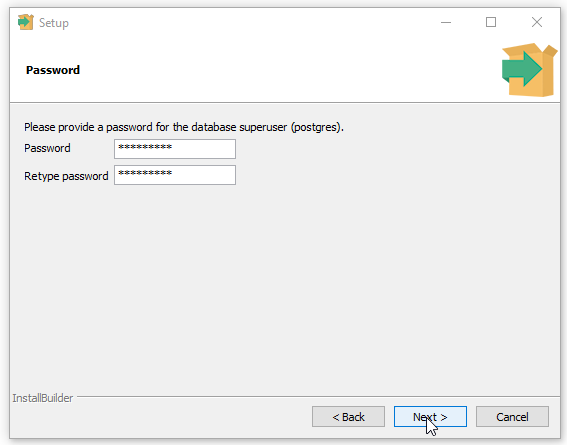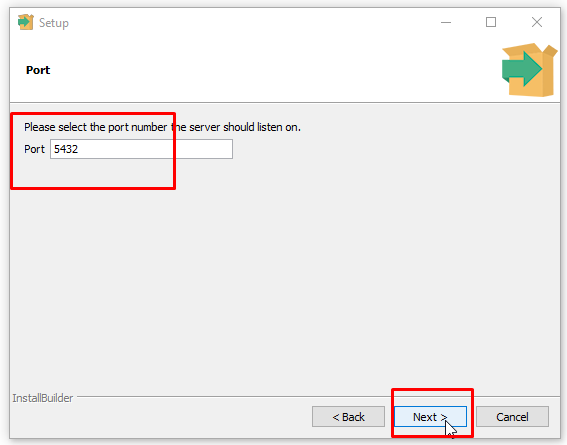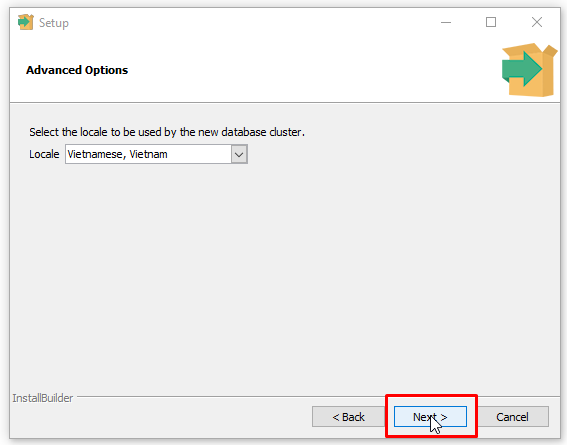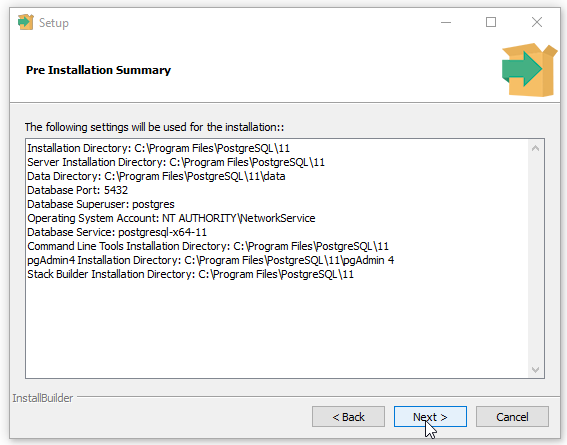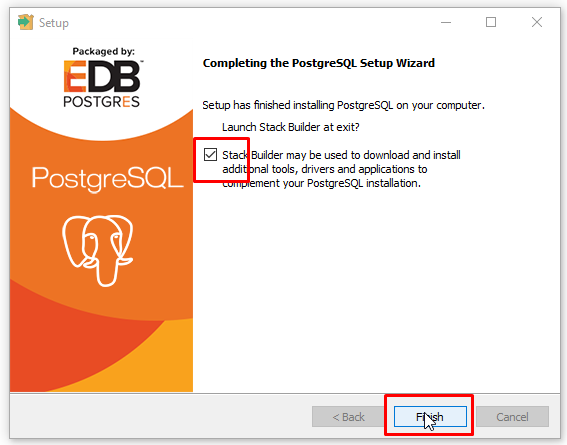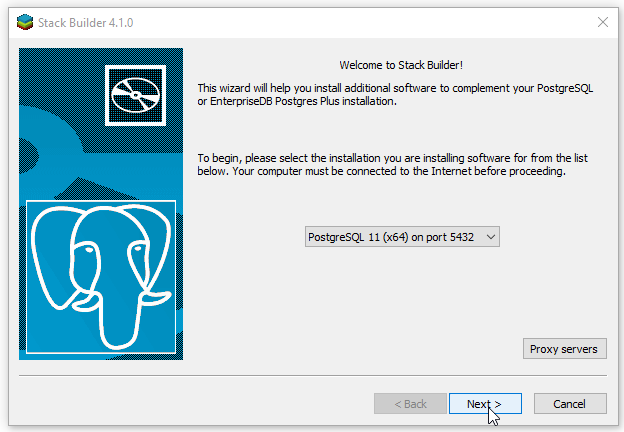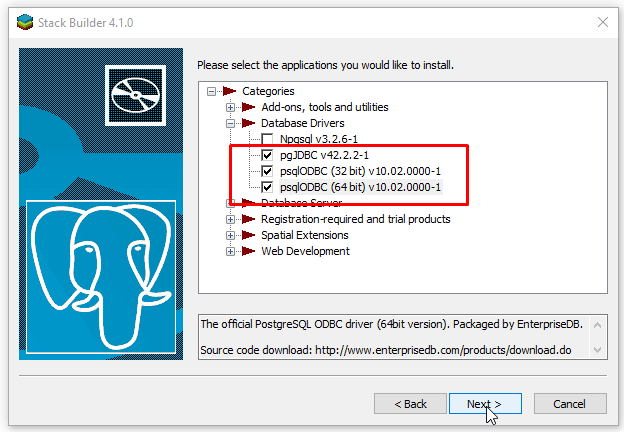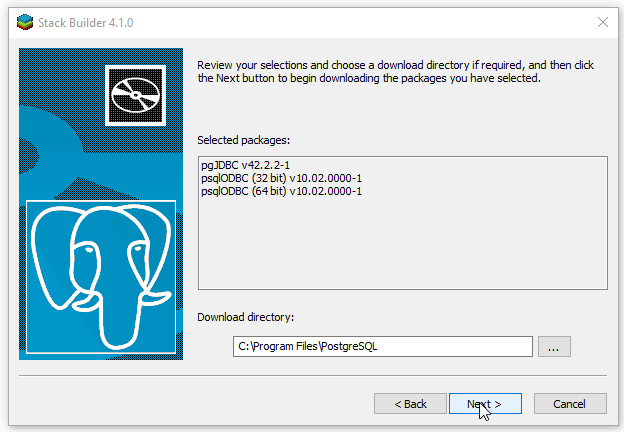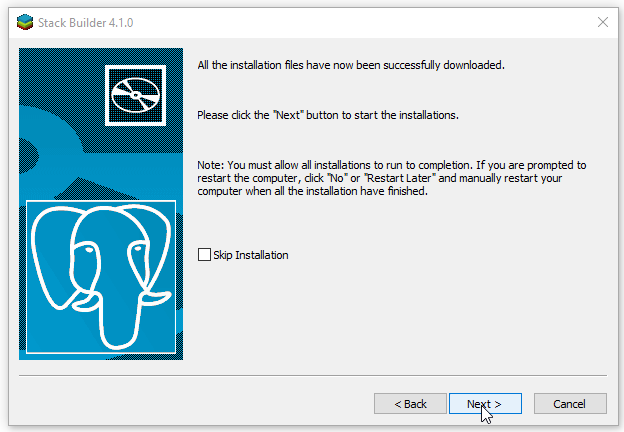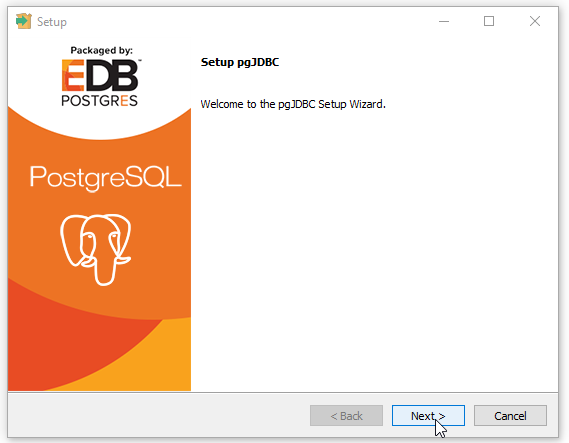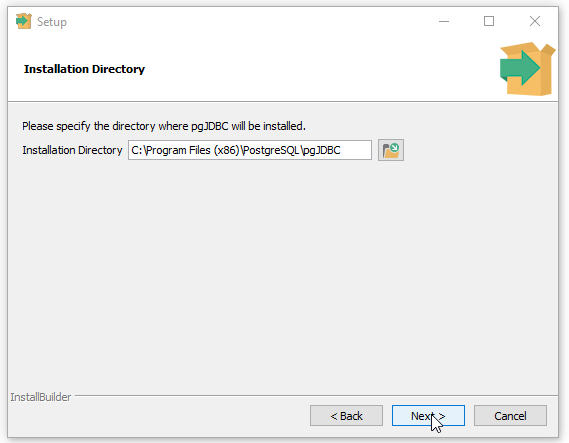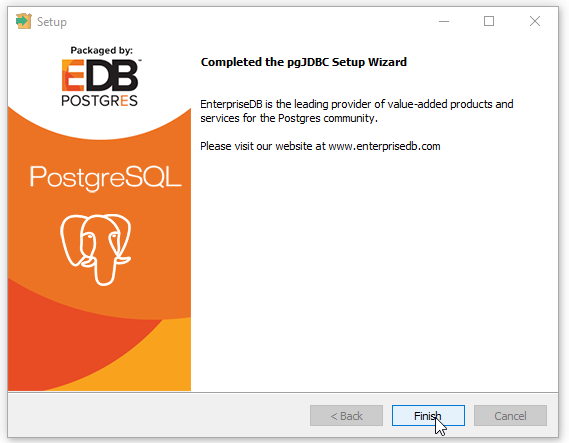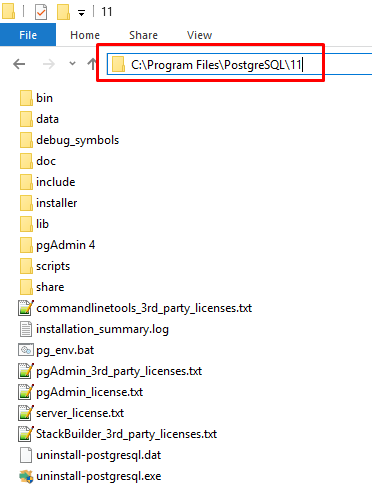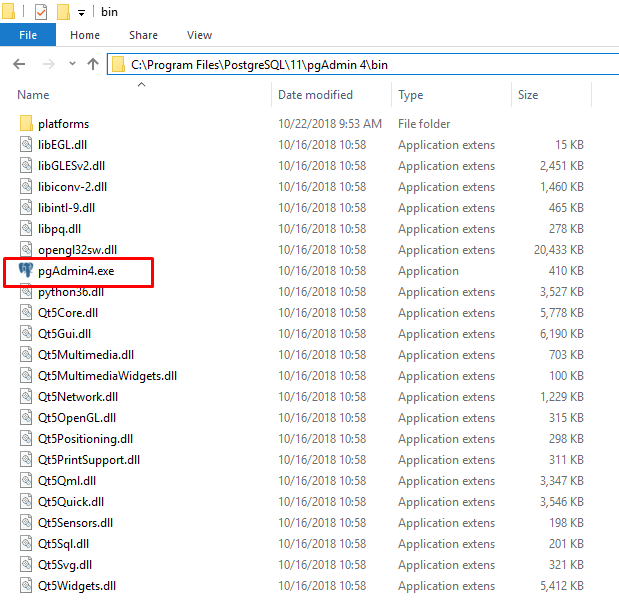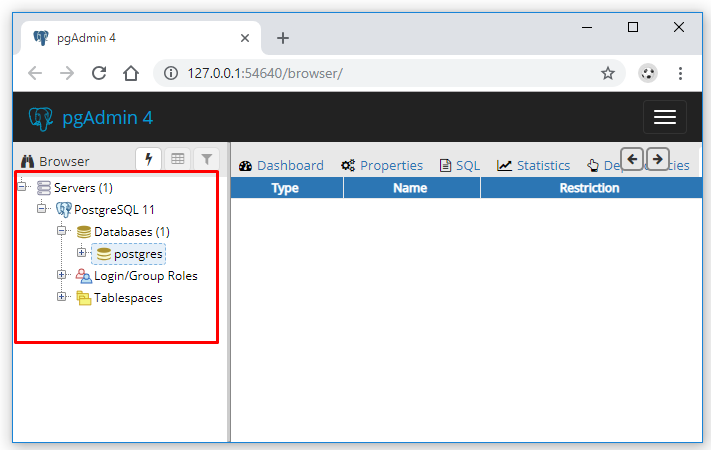Hướng dẫn cài đặt và cấu hình PostgreSQL trên Windows.
(Xem thêm: Hướng dẫn cài đặt và cấu hình MySQL trên Windows)
Download và cài đặt PostgreSQL
Truy cập https://www.postgresql.org/download/windows/ để download bản PostgreSQL cho hệ điều hành Windows.
Ở đây mình sẽ download phiên bản cài đặt.
Lựa chọn version bạn muốn cài đặt, máy mình là windows 64 bit nên mình sẽ cài phiên bản Windows x86-64
Click đúp vào file .exe vừa tải về.
Nhập các thông tin cấu hình PostgreSQL khi cài đặt:
Chọn nơi cài đặt PostgreSQL
Chọn các component cài đặt (nếu bạn chỉ cần server để lưu và truy vấn dữ liệu thì chỉ cần chọn PostgreSQL Server)
Ở đây mình chọn tất (pgAdmin 4 tương tự như MySQL Workbench, Stack Builder thì dùng để cài các tools, driver liên quan)
Chọn nơi lưu trữ data (database của bạn sẽ được lưu tại đây)
Nhập mật khẩu cho user postgres
(postgres là user mặc định, có quyền cao nhất – superuser)
Chọn cổng / port cho PostgreSQL (port mặc định cho postgreSQL là 5432, nếu chưa bị trùng với port nào thì các bạn cứ để mặc định cho dễ nhớ nhé)
Tick vào ô cài đặt Stack Builder để download và cấu hình các driver.
Chọn driver để cài đặt (cho phép kết nối với Postgre qua các ngôn ngữ khác)
Như thế là đã hoàn thành cài đặt PostgreSQL.
Bây giờ chúng ta mở pgAdmin 4 nên và kết nối tới PostgreSQL server.
pgAdmin 4 được chạy trên server, nên khi click vào nó sẽ tự động mở giao diện pgAdmin trên trình duyệt hoặc các bạn cũng có thể truy cập qua url http://127.0.0.1:54640/browser/
(Nếu nó bắt đăng nhập thì các bạn nhập account postgres + mật khẩu đã tạo bên trên nhé.
Hướng dẫn cài đặt và cấu hình PostgreSQL trên Windows.
Okay, Done!